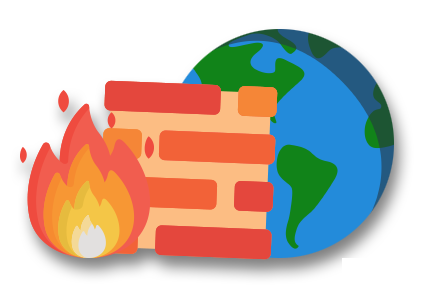
虽说win10系统的到来很多小伙伴都升级了,但是仍然还有一部分小伙伴还在使用win7系统,不过总会有一些问题困扰到我们,比如win7系统的防火墙在哪里设置?下面小编给你解答下win7防火墙设置的方法。
当前网络威胁泛滥的环境下,很多网友是安装了360卫士等电脑管家又还要找一款专业的防火墙,自带的防火墙其实就不错,那么针对win7系统的防火墙在哪里设置呢?下面一起了解下win7防火墙在哪里设置。
以下就是win7防火墙设置的教程:
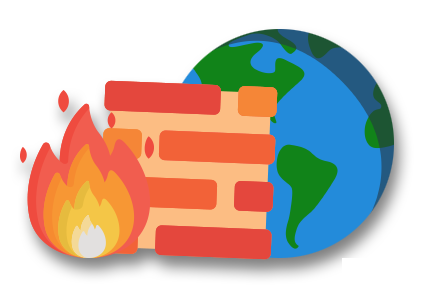
win7防火墙在哪里设置电脑图解-1
1、在“控制面板”窗口中单击“Windows防火墙”超链接。
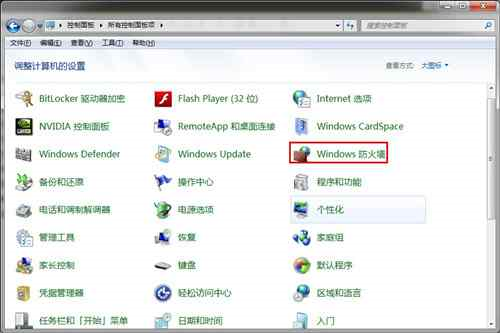
win7防火墙电脑图解-2
2、打开“控制面板”窗口,单击左侧的“更改通知设置”超链接。
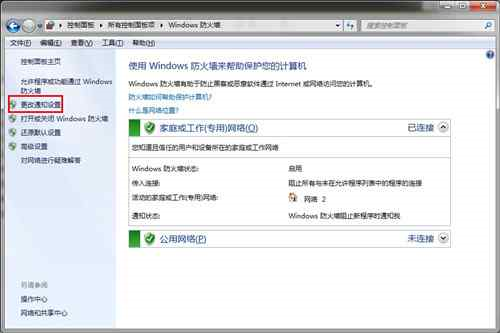
win7电脑图解-3
3、打开“自定义设置”窗口,即可对防火墙的开启状态与通知选项进行设置。
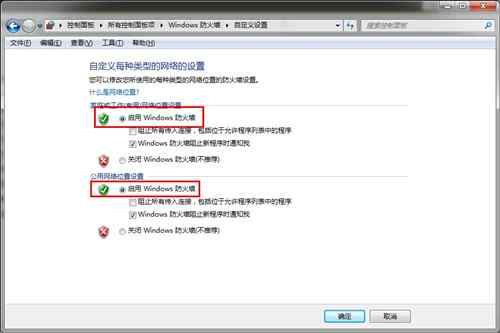
win7防火墙在哪里设置电脑图解-4
4、在“Windows防火墙”窗口中单击“允许程序通过Windows防火墙”超链接。
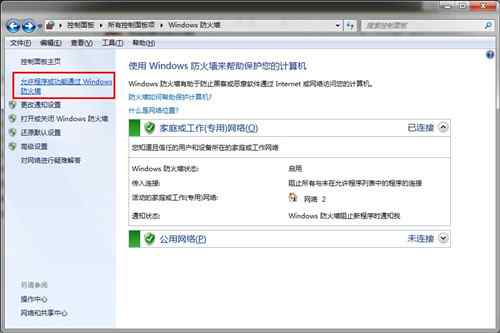
win7防火墙在哪里设置电脑图解-5
5、选中程序前的复选框,即可将其添加到“允许的程序和功能”列表中。
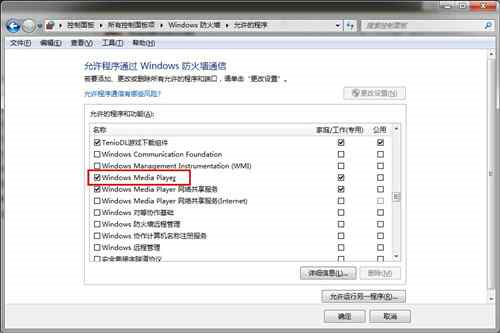
win7防火墙电脑图解-6
6、若要添加其他程序,可单击“允许运行另一个程序”按钮。
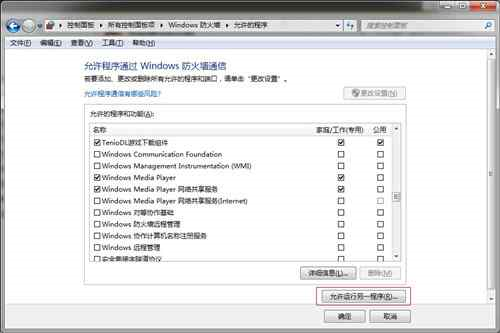
win7电脑图解-7
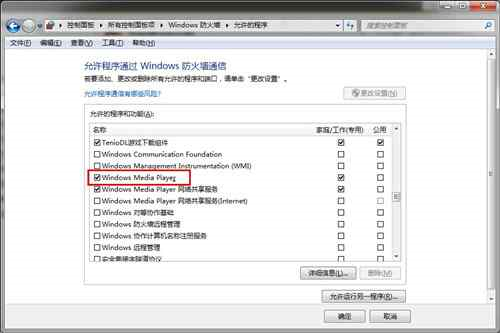
win7电脑图解-8
7、弹出“添加程序”对话框,在“程序”列表中选中要添加的程序,单击“添加”按钮。
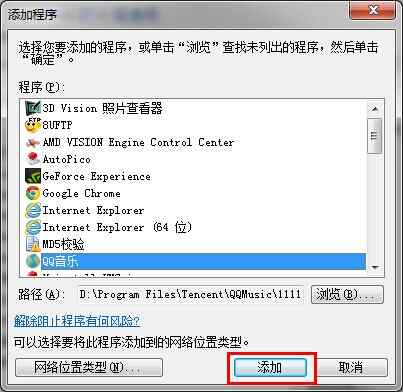
win7电脑图解-9
8、此时,即可将程序添加到“允许的程序和功能”列表中,单击“确定”按钮。
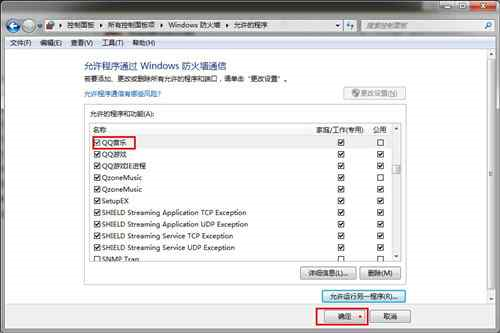
win7防火墙电脑图解-10
以上就是win7防火墙设置的教程。






 粤公网安备 44130202001059号
粤公网安备 44130202001059号